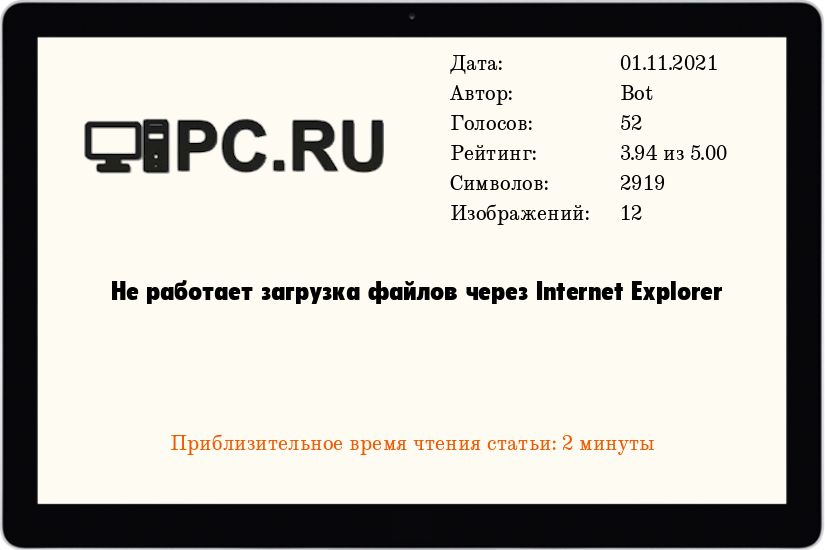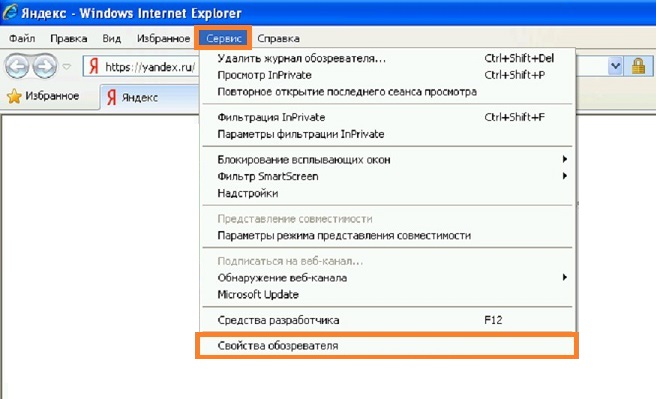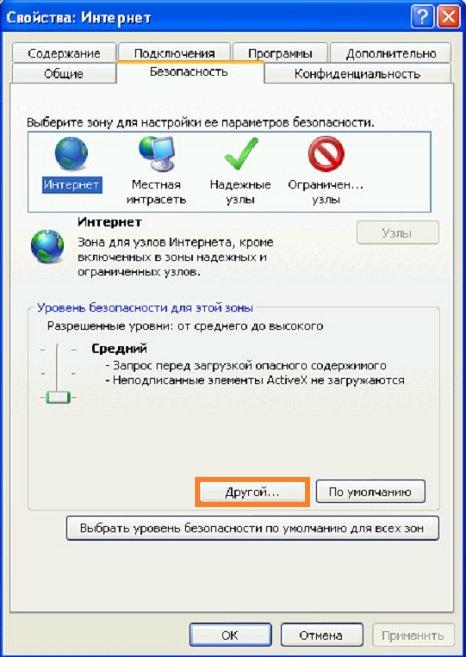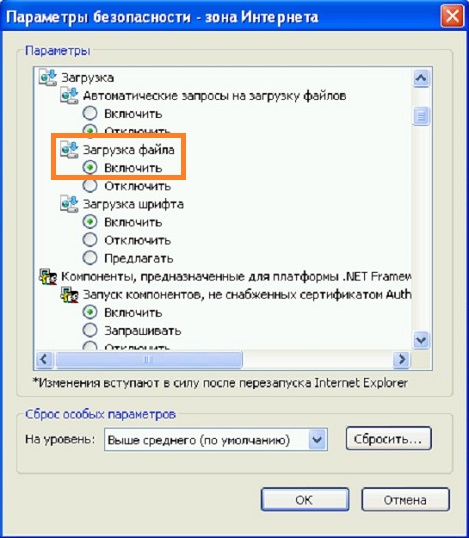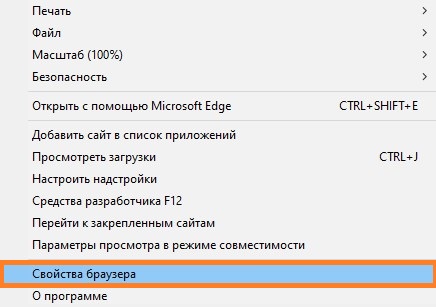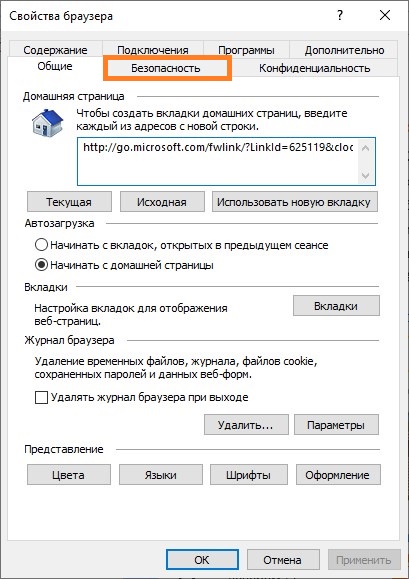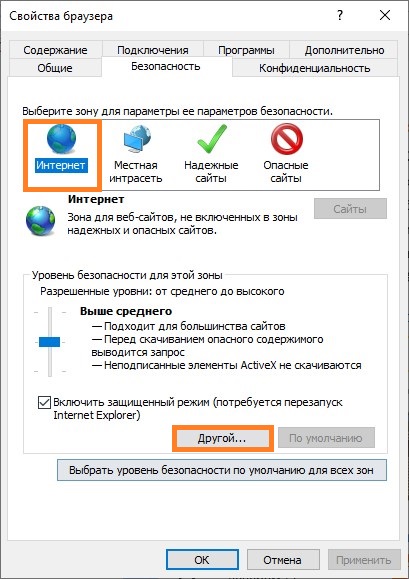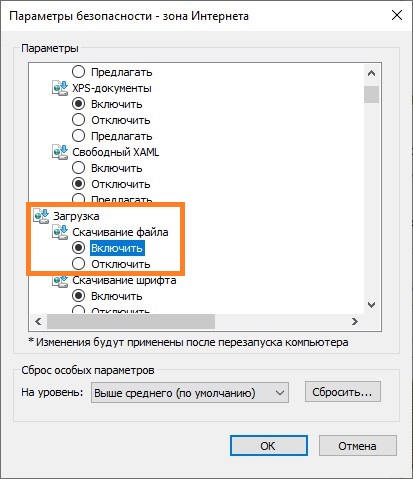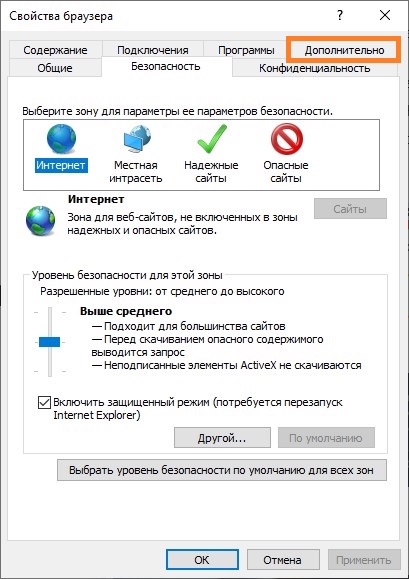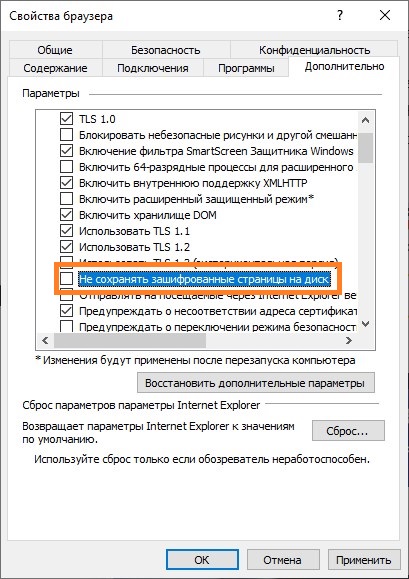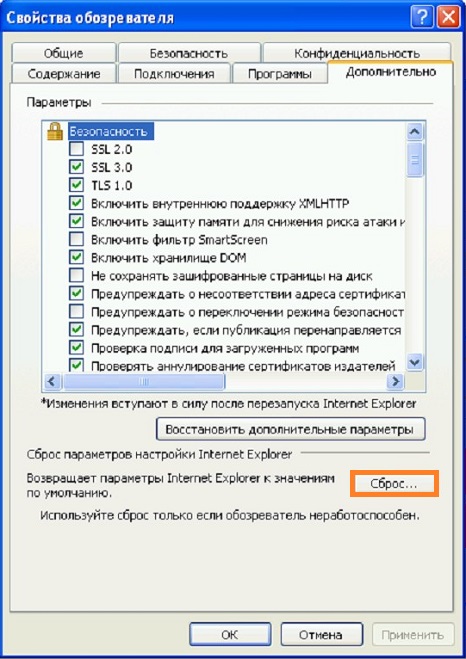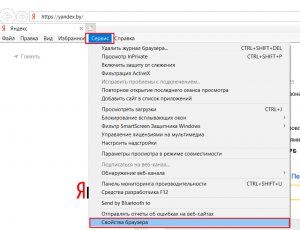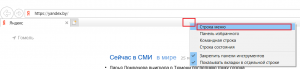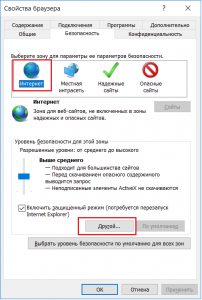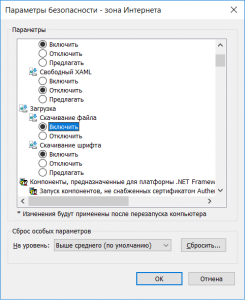Windows, Программное обеспечение
- 04.03.2020
- 56 229
- 4
- 01.11.2021
- 47
- 36
- 11
- Содержание статьи
- Не работает загрузка файлов через Internet Explorer 8
- Не работает загрузка файлов через Internet Explorer 11
- Сброс настроек
- Комментарии к статье ( 4 шт )
- Добавить комментарий
При использовании различных версий браузера Internet Explorer в ОС Windows, можно столкнуться с проблемами при загрузке файлов из интернета, т.к. в некоторых случаях его настройки блокируют загрузку этих файлов. Можно увидеть подобное сообщение:
Текущая настройка безопасности не допускает загрузку этого файла
В данной статье мы рассмотрим способы решения этой проблемы для различных версий Internet Explorer.
Не работает загрузка файлов через Internet Explorer 8
Если не работает загрузка файлов через Internet Explorer 8, то включить этот функционал можно, выполнив следующую настройку:
- В меню Internet Explorer выбрать пункт Сервис — Свойства обозревателя (если верхнее меню не отображается, то достаточно нажать клавишу Alt, чтобы оно появилось).
- Переключиться на вкладку Безопасность.
- Если отмечен пункт «Включить режим защиты«, то снять отметку с этого пункта, сохранить настройки, закрыть все экземпляры IE и запустить браузер заново.
- Снова открыть пункт Сервис — Свойства обозревателя.
- Выделить зону Интернет и нажать кнопку Другой.
- Прокрутить список Параметры до раздела Загрузка. Отметить пункт Загрузка файла — Включить.
- Нажать ОК во всех окнах настройки параметров для сохранения изменений.
Не работает загрузка файлов через Internet Explorer 11
Для включения загрузки файлов в Internet Explorer 11 нужно сделать следующие действия:
- В верхней панели Internet Explorer нажать на иконку шестеренки и в выпадающем меню выбрать пункт «Свойства браузера«.
- Перейти на вкладку «Безопасность«.
- В верхней части окна выбрать пункт «Интернет», и в нижней части окна нажать на кнопку «Другой».
- В открывшемся списке параметров нужно найти раздел «Загрузка — Скачивание файла«, и выбрать пункт «Включить«.
- Нажать кнопку «ОК» для закрытие данного окна. Но не торопимся закрывать окно настроек, перейдем на вкладку «Дополнительно».
- На вкладке «Дополнительно» ищем пункт «Не сохранять зашифрованные страницы на диск», и убеждаемся, что с него снята галочка.
- Теперь нажамаем на кнопку «ОК», для закрытия всех ранее открытых окон и применения изменений.
Сброс настроек
В том случае, если предложенные выше инструкции не сработали, можно попытаться сделать сброс настроек на настройки по-умолчанию. Делается это следующим образом Сервис — Свойства обозревателя — Дополнительно — Сброс.
Альтернативным вариантом является редактирование реестра (например, в случаях, когда доступа к настройкам безопасности в браузере IE нет доступа по каким-либо причинам. Запускаем regedit, открываем следующий путь
HKEY_CURRENT_USER\Software\Microsoft\Windows\CurrentVersion\Internet Settings\Zones\3ищем там параметр 1803 (тип REG_DWORD) и устанавливаем ему значение 0 (0 — загрузка файлов разрешена).
Для отключения параметра «Не сохранять зашифрованные страницы на диск» переходим по другому пути:
HKEY_CURRENT_USER\SOFTWARE\Microsoft\Windows\CurrentVersion\Internet Settingsи устанавливаем параметру BypassSSLNoCacheCheck (тип REG_DWORD) значение 1.
После этого перезапускаем браузер и проверяем.
Теперь при попытке загрузить файл через браузер будет выдаваться обычное диалоговое окно для выбора параметров сохранения файлов.
Microsoft Windows XP Home Edition Microsoft Windows XP Professional Windows Vista Enterprise 64-bit Edition Windows Vista Home Basic 64-bit Edition Windows Vista Home Premium 64-bit Edition Windows Vista Ultimate 64-bit Edition Windows Vista Business Windows Vista Business 64-bit Edition Windows Vista Enterprise Windows Vista Home Basic Windows Vista Home Premium Windows Vista Starter Windows Vista Ultimate Windows Vista Service Pack 2 Windows 7 Enterprise Windows 7 Home Basic Windows 7 Home Premium Windows 7 Professional Windows 7 Starter Windows 7 Ultimate Windows Server 2008 Datacenter without Hyper-V Windows Server 2008 Enterprise without Hyper-V Windows Server 2008 for Itanium-Based Systems Windows Server 2008 Service Pack 2 Windows Server 2008 Standard without Hyper-V Windows Server 2008 Datacenter Windows Server 2008 Enterprise Windows Server 2008 Standard Windows Server 2008 Web Edition Еще…Меньше
Поддержка Windows Vista с пакетом обновления 1 (SP1) заканчивается 12 июля 2011 г. Чтобы продолжить получать обновления для системы безопасности для Windows, убедитесь, что вы используете Windows Vista с пакетом обновления 2 (SP2). Дополнительные сведения см. на этой веб-странице Майкрософт: Поддержка некоторых версий Windows заканчивается.
Признаки
При попытке загрузить файл из Интернета с помощью Windows Internet Explorer в операционной системе Windows загрузка перестает отвечать на запросы, а затем истекает время ожидания. Проблема возникает при использовании USB-модема со скоростью передачи данных, которая превышает или равна 240 килобит в секунду (Кбит/с).
Причина
Проблема возникает из-за ограничения в текущем драйвере USB-модема (Usbser.sys).
«Разрешение»
Сведения об исправлении
Поддерживаемая функция, изменяющая поведение продукта по умолчанию, доступна в корпорации Майкрософт. Однако эта функция предназначена для изменения только поведения, описанного в этой статье. Применяйте эту функцию только к системам, для которых она требуется. Эта функция может пройти дополнительное тестирование. Поэтому, если на систему не влияет отсутствие этой функции, рекомендуется дождаться следующего обновления программного обеспечения, содержащего эту функцию.
Если компонент доступен для скачивания, в верхней части этой статьи базы знаний есть раздел «Доступно скачивание исправлений». Если этот раздел не отображается, обратитесь в службу поддержки майкрософт, чтобы получить эту функцию.
Примечание. Если возникают дополнительные проблемы или требуется устранить неполадки, может потребоваться создать отдельный запрос на обслуживание. Обычные затраты на поддержку будут применяться к дополнительным вопросам и проблемам, которые не относятся к этой конкретной функции. Полный список номеров телефонов службы поддержки и поддержки Майкрософт или создание отдельного запроса на обслуживание см. на следующем веб-сайте Майкрософт:
http://support.microsoft.com/contactus/?ws=supportПримечание. В форме «Доступно скачивание исправлений» отображаются языки, для которых доступна эта функция. Если язык не отображается, это связано с тем, что функция недоступна для этого языка.
Предварительные требования
Чтобы применить это исправление, на компьютере должна быть установлена одна из следующих операционных систем Windows:
-
Windows XP с пакетом обновления 2 (SP2)
-
Windows Vista с пакетом обновления 1 (SP1)
-
Пакет обновления 2 (SP2) для Windows Vista
-
Windows Server 2008
-
Windows Server 2008 с пакетом обновления 2 (SP2)
-
Windows 7
-
Windows Server 2008 R2
Данные реестра
Чтобы использовать исправление в этом пакете, не нужно вносить изменения в реестр.
Необходимость перезапуска
После применения этого исправления компьютер необходимо перезагрузить.
Сведения о замене исправлений
Это исправление не заменяет ранее выпущенное исправление.
Сведения о файлах
В английской версии этого исправления есть атрибуты файла (или более поздние атрибуты файлов), перечисленные в следующей таблице. Значения даты и времени для этих файлов указаны в формате UTC. При просмотре сведений о файле они преобразуются в местное время. Чтобы найти разницу между utc и местным временем, используйте вкладку Часовой пояс в элементе Дата и время в панель управления.
Заметки о файлах Windows XP и Windows Server 2003
-
Помимо файлов, перечисленных в этих таблицах, это исправление также устанавливает связанный файл каталога безопасности (KB number.cat), подписанный цифровой подписью Майкрософт.
Для всех поддерживаемых x86-разрядных версий Windows XP
|
Имя файла |
Версия файла |
Размер файла |
Дата |
Время |
Платформа |
|---|---|---|---|---|---|
|
Usbser.sys |
5.1.2600.3020 |
25,728 |
23 октября 2006 г. |
11:14 |
x86 |
Заметки о файлах Windows Vista и Windows Server 2008
Важные обновления Windows Vista и Windows Server 2008 включены в одни и те же пакеты. Однако только один из этих продуктов может быть указан на странице «Запрос исправления». Чтобы запросить пакет исправлений, применимый как к Windows Vista, так и к Windows Server 2008, просто выберите продукт, указанный на странице.
-
Файлы, относящиеся к определенному продукту, SR_Level (RTM, SPn) и ветви службы (LDR, GDR), можно определить, изучив номера версий файлов, как показано в следующей таблице.
Версия
Продукт
Этапу
Ветвь службы
6.0.600
1.
22xxxWindows Vista и Windows Server 2008
Пакет обновления 1 (SP1)
LDR
6.0.600
2.
22xxxWindows Vista и Windows Server 2008
Пакет обновления 2 (SP2)
LDR
-
Пакет обновления 1 интегрирован в выпускную версию Windows Server 2008. Таким образом, файлы вех RTM применяются только к Windows Vista. Файлы вех RTM имеют значение 6.0.0000.Номер версии xxxxxx.
Для всех поддерживаемых x86-разрядных версий Windows Server 2008 и Windows Vista
|
Имя файла |
Версия файла |
Размер файла |
Дата |
Время |
Платформа |
|---|---|---|---|---|---|
|
Usbser.sys |
6.0.6001.22565 |
27 648 |
17 ноября 2009 г. |
10:15 |
x86 |
|
Usbser.sys |
6.0.6002.22269 |
27 648 |
17 ноября 2009 г. |
10:13 |
x86 |
Для всех поддерживаемых 64-разрядных версий Windows Server 2008 и Windows Vista
|
Имя файла |
Версия файла |
Размер файла |
Дата |
Время |
Платформа |
|---|---|---|---|---|---|
|
Usbser.sys |
6.0.6001.22565 |
32 768 |
17 ноября 2009 г. |
10:40 |
x64 |
|
Usbser.sys |
6.0.6002.22269 |
32 768 |
17 ноября 2009 г. |
10:27 |
x64 |
Для всех поддерживаемых версий Windows Server 2008 на основе IA-64
|
Имя файла |
Версия файла |
Размер файла |
Дата |
Время |
Платформа |
|---|---|---|---|---|---|
|
Usbser.sys |
6.0.6001.22565 |
83 456 |
17 ноября 2009 г. |
10:33 |
IA-64 |
|
Usbser.sys |
6.0.6002.22269 |
83 456 |
17 ноября 2009 г. |
10:22 |
IA-64 |
Заметки о файлах Windows 7 и Windows Server 2008 R2
Важные исправления Windows 7 и Windows Server 2008 R2 включены в одни и те же пакеты. Однако только один из этих продуктов может быть указан на странице «Запрос исправления». Чтобы запросить пакет исправлений, применимый как к Windows 7, так и к Windows Server 2008 R2, просто выберите продукт, указанный на странице.
Для всех поддерживаемых x86-разрядных версий Windows 7
|
Имя файла |
Версия файла |
Размер файла |
Дата |
Время |
Платформа |
|---|---|---|---|---|---|
|
Usbser.sys |
6.1.7600.20576 |
27 648 |
16 ноября 2009 г. |
04:05 |
x86 |
Для всех поддерживаемых 64-разрядных версий Windows 7 и Windows Server 2008 R2
|
Имя файла |
Версия файла |
Размер файла |
Дата |
Время |
Платформа |
|---|---|---|---|---|---|
|
Usbser.sys |
6.1.7600.20576 |
32 768 |
16 ноября 2009 г. |
04:51 |
x64 |
Для всех поддерживаемых версий Windows Server 2008 R2 на основе IA-64
|
Имя файла |
Версия файла |
Размер файла |
Дата |
Время |
Платформа |
|---|---|---|---|---|---|
|
Usbser.sys |
6.1.7600.20576 |
83 968 |
16 ноября 2009 г. |
03:57 |
IA-64 |
Временное решение
Чтобы обойти эту проблему, установите для usb-модема более низкую скорость передачи.
Состояние
Корпорация Майкрософт подтвердила, что это проблема продуктов Microsoft, перечисленных в разделе «Относится к».
Дополнительные сведения
Для получения дополнительных сведений щелкните следующие номера статей, чтобы просмотреть статьи в базе знаний Майкрософт:
816915 Новая схема именования файлов для пакетов обновлений программного обеспечения Microsoft Windows
824684 Описание стандартной терминологии, используемой для описания обновлений программного обеспечения Майкрософт
Нужна дополнительная помощь?
Нужны дополнительные параметры?
Изучите преимущества подписки, просмотрите учебные курсы, узнайте, как защитить свое устройство и т. д.
В сообществах можно задавать вопросы и отвечать на них, отправлять отзывы и консультироваться с экспертами разных профилей.
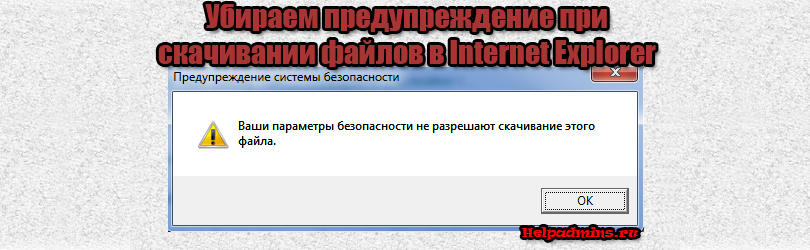
Как убрать сообщение «Ваши параметры безопасности не разрешают скачивание этого файла»?
Как убрать “Ваши параметры безопасности не разрешают скачивание этого файла”?
Сообщение данного содержания могут увидеть пользователи браузера от компании Microsoft – Internet Explorer, причем любой версии. Появляется оно при попытке скачать абсолютно любой файл с любого сайта.
В данной статье мы расскажем почему оно появляется, а также что нужно сделать, чтобы убрать его и спокойно скачать требуемый файл.
Почему появляется “Ваши параметры безопасности не разрешают скачивание этого файла”?
Все дело в том, что в Internet Explorer присутствует встроенная защита, которая блокирует возможность скачивания файлов дабы не занести на компьютер вирусы и вредоносные программы.
Защита защитой, конечно, но если нельзя скачать вообще ни один файл, причем с гарантированно проверенного и безопасного сайта, например со skype.com, то такая защита вам вряд ли нужна. Ее можно отключить. Хотя бы временно. Скачать то, что нужно и снова включить.
Как отключить защиту от скачивания файлов в Internet Explorer?
Вне зависимости от версии IE отключение защиты выполняется везде одинаково.
Для этого открываем Internet Explorer и в верхнем его меню выбираем “Сервис” -> “Свойства браузера”.
Вход в свойства браузера через верхнее меню internet explorer
Если в вашем браузере не отображается строка с пунктами меню, то нужно нажать на любом свободном месте в верхней части браузера и в открывшемся меню поставить галочку “Строка меню”.
Включение верхней стоки меню в internet explorer
В открывшемся окне переходим на вкладку “Безопасность”, выделяем зону “Интернет” и нажимаем кнопку “Другой”.
Установка параметров безопасности в Internet Explorer
Откроется окно с параметрами безопасности, где вам нужно найти раздел “Загрузка”-> “Скачивание файла” и поставить переключатель в положение “Включить”.
Включение опции скачивания файлов в Internet Explorer
Осталось лишь сохранить сделанные настройки нажатием во всех открытых окнах “Ок” и перезапустить браузер.
Теперь вы можете смело скачивать файлы через Internet Explorer. Сообщение “Ваши параметры безопасности не разрешают скачивание этого файла” больше появляться не будет.
Главная / Поддержка / Частые вопросы / Как включить скачивание файлов в Internet Explorer
Связанные услуги:
Купить виртуальный сервер c Windows от 325 рублей в месяц
Для того, чтобы включить скачивание файлов в браузере Internet Explorer в VPS на Windows, нужно:
1) Открыть браузер, нажать на шестеренку в правом верхнем углу и выбрать из меню “Свойства браузера”.
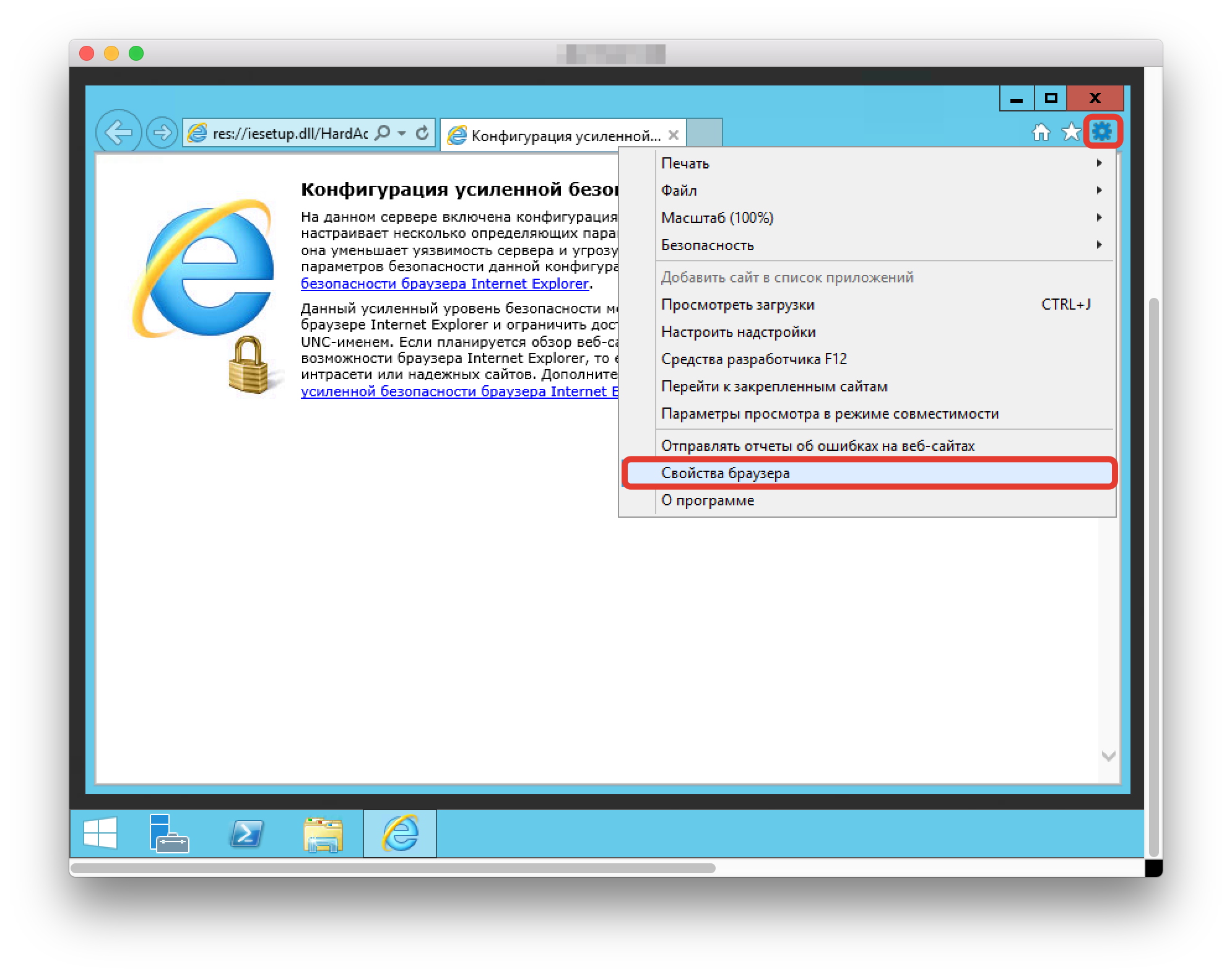
2) Перейти на вкладку “Безопасность” и нажать кнопку “Другой”.
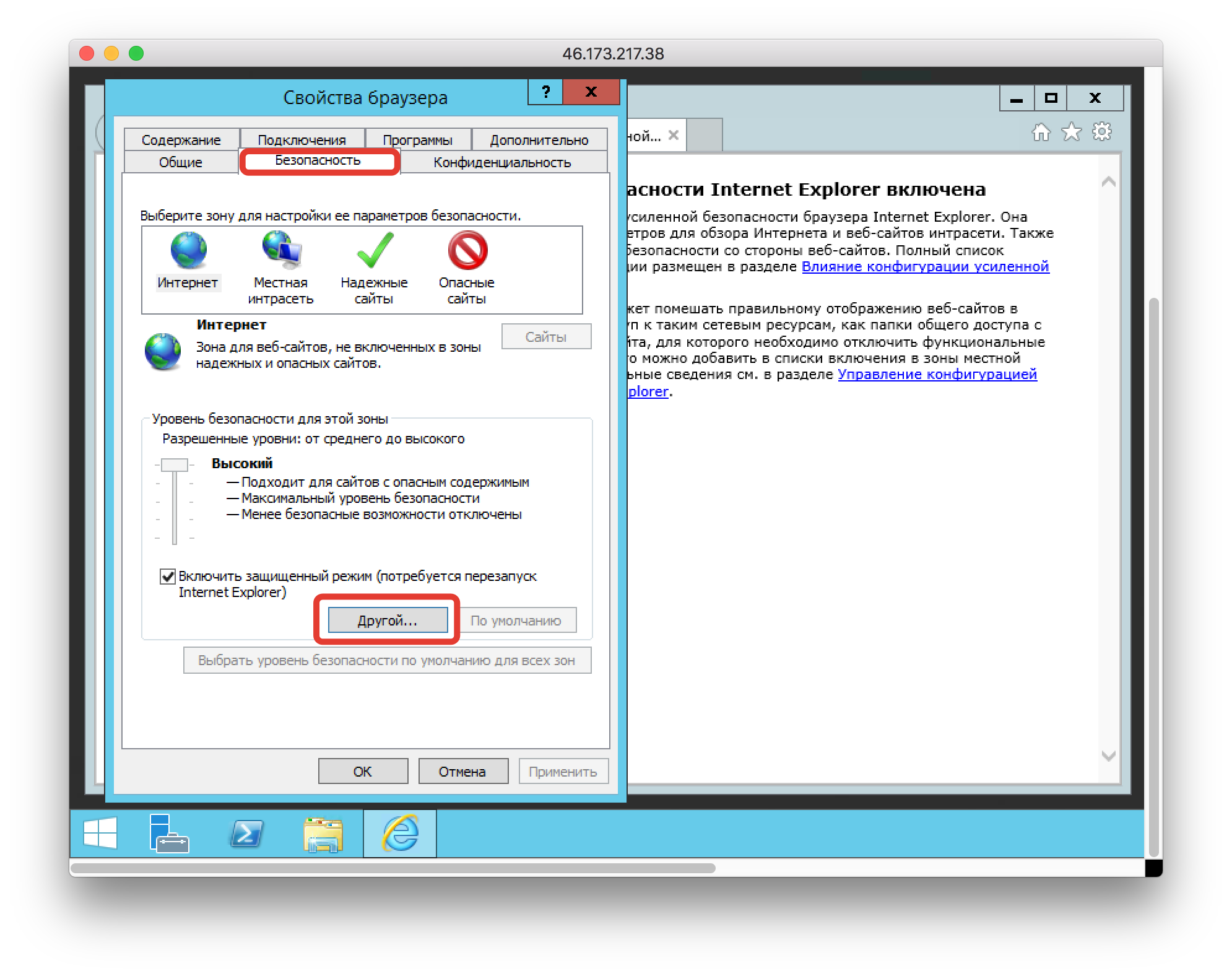
3) Найти пункт “Скачивание файла” и нажать кнопку “Включить”, а потом “ОК”.
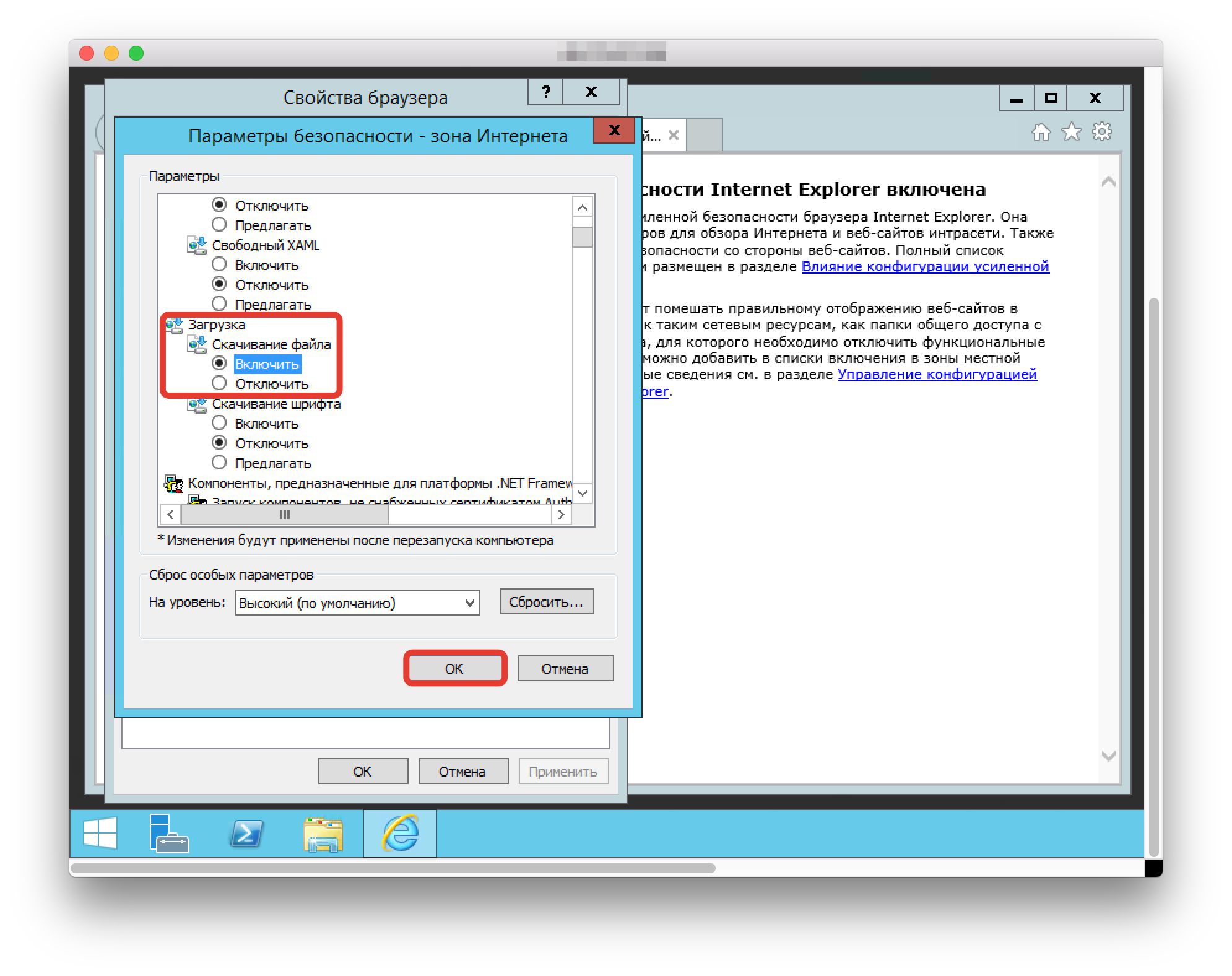
4) Далее появляется всплывающее меню, которое подтверждает внесенные изменения. Нажимаете “Да”.
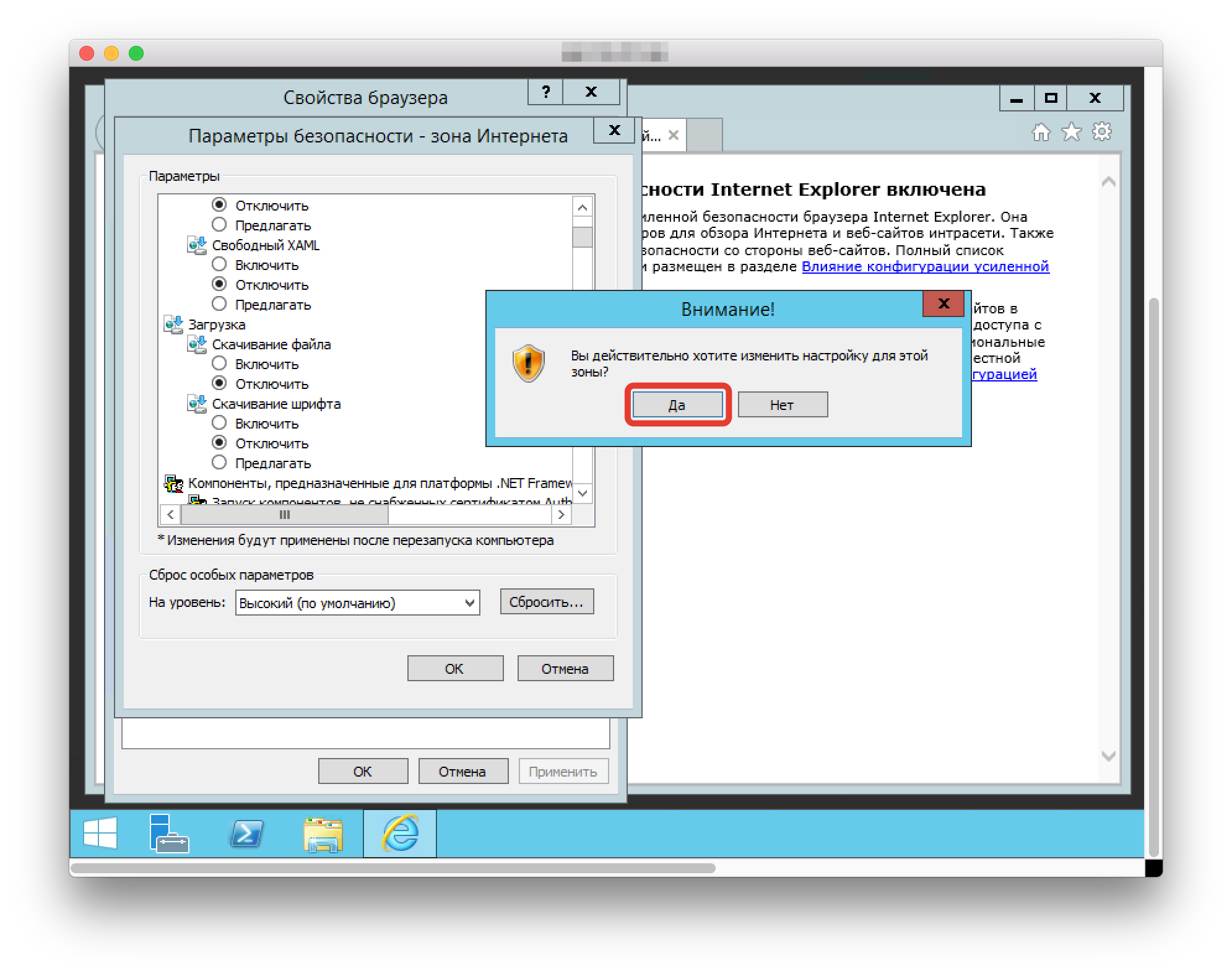
5) Далее жмете кнопку “Применить” и “ОК”. Если у вас правильно сохранились настройки, можно скачивать файлы. Если Internet Explorer не дает скачивать файлы, проверьте сохранение настроек, которые вы изменили по предыдущим пунктам меню.
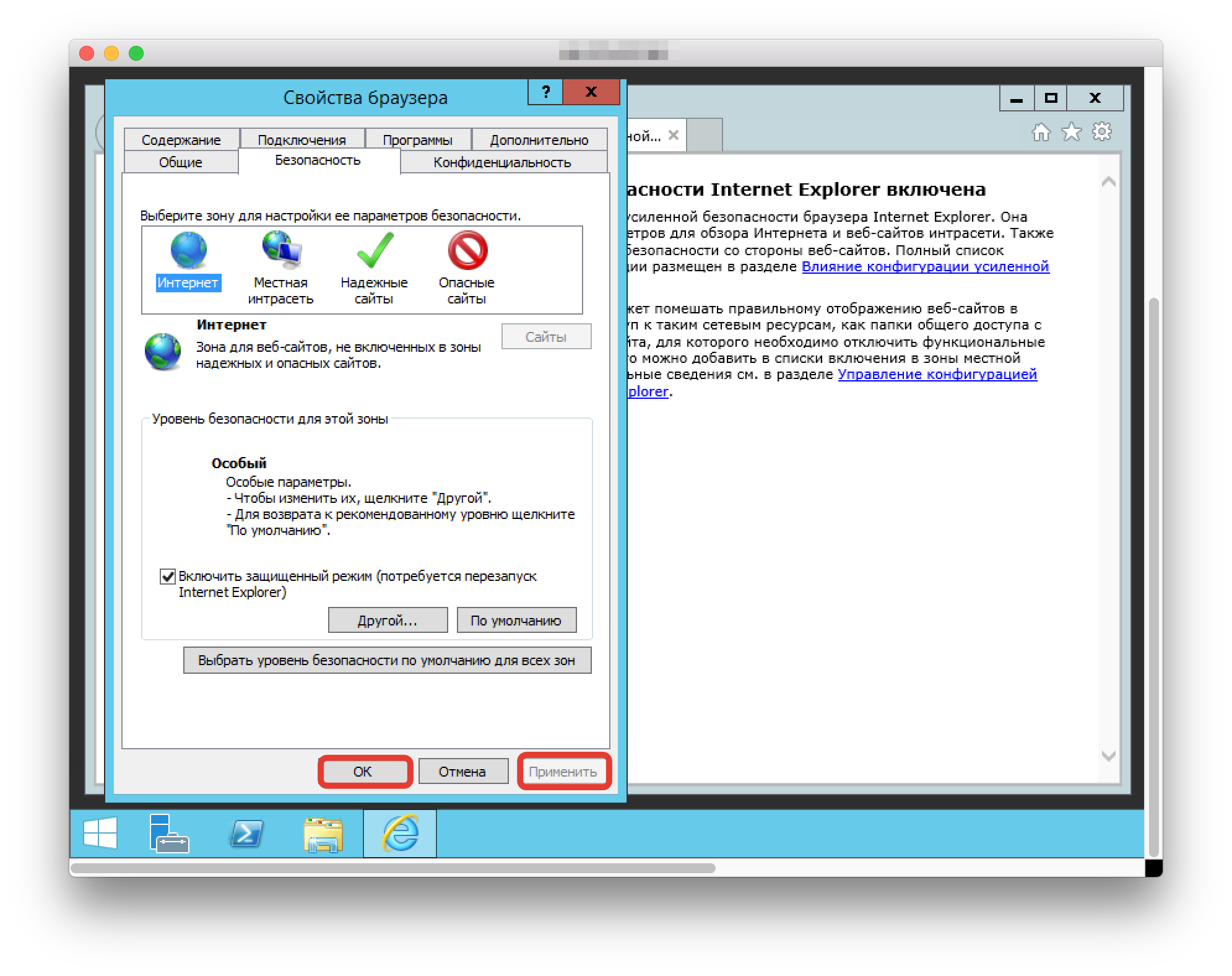
Вас заинтересовали наши услуги, но есть вопросы?
Наши специалисты готовы ответить на них и найти подходящее решение именно для Вас!
CAPTCHA
Ваш запрос отправлен!
- Remove From My Forums
-
Вопрос
-
Здравствуйте! Windows 7 x32, в internet explorer 11 не сохраняются файлы после загрузки, загрузка файла доходит до конца, начинается проверка безопасности и в конце пишет: » Не удается сохранить файл ‘имя файла’ «. В других браузерах все
работает, проблема именно в internet explorer. Установлена последняя версия экплорера, скачивал по рекомендациям обновление безопасности, не помогло. Менял настройки безопасности, менял папку загрузок, чистил кэш, куки,
временные файлы, все безрезультатно. Сброс настроек сделать не могу, т.к на компьютере работает бухгалтер и там очень много чего настроено для отчетности в разные налоговые и другие органы.
Куда копать я уже не знаю. Прошу помочь.
Ответы
-
значит вопрос решен
если делать ничего нельзя, то зачем что то делать…
Оптимальный вариант — новая машинка с адекватной ОС и миграция всего бух софта
The opinion expressed by me is not an official position of Microsoft
-
Предложено в качестве ответа
15 августа 2016 г. 16:28
-
Помечено в качестве ответа
Vector BCOModerator
15 августа 2016 г. 16:28
-
Предложено в качестве ответа